Cunoașterea Excel este o abilitate valoroasă. Dar instrumentul nu este întotdeauna ușor de utilizat și poate fi frustrant dacă nu înțelegeți pe deplin caracteristicile. Acesta este adesea cazul cu foile de lucru Excel și cu registrele de lucru, deoarece sunt termeni pe care îi puteți confunda cu ușurință. De fapt, această confuzie face ca unii oameni să se refere la foi de lucru ca foi de calcul. Caietele de lucru și foile de lucru sunt create și gestionate diferit, așa că este esențial să cunoaștem diferența dintre ele.
În acest tutorial Excel, veți afla care este diferența dintre o foaie de lucru și un registru de lucru. De asemenea, veți învăța cum să manipulați foile de lucru și să le mutați dintr-un registru de lucru în altul. De asemenea, dacă doriți să deveniți un utilizator puternic, asigurați-vă că consultați Cele mai bune 40 de comenzi rapide de la tastatură Excel și macrocomenzile noastre pentru a vă accelera fluxul de lucru.
Care este diferența dintre foile de lucru și registrele de lucru?
Imaginați-vă un registru de lucru ca pe o carte obișnuită de hârtie; este o colecție de pagini. O foaie de lucru Excel este doar o singură pagină sau o foaie din multele pagini care se află în carte. Aceasta înseamnă că un registru de lucru Excel este o colecție de foi de lucru, dar poate conține și o singură foaie de lucru. Câte foi de lucru puteți pune într-un singur registru de lucru? Microsoft spune că depinde de hardware-ul computerului dvs. Puteți avea orice număr de foi de lucru într-un registru de lucru, atâta timp cât dispozitivul dvs. permite acest lucru.
Când deschideți Excel pentru prima dată, software-ul vă va prezenta un registru de lucru cu trei foi Excel goale. Le puteți vedea în colțul din stânga jos al ecranului ca file separate numite Sheet1, Sheet2 și Sheet3. Este posibil să fie nevoie să utilizați doar unul dintre aceste trei, dar nu trebuie să le ștergeți pe cele pe care nu le utilizați.

Foile de lucru Excel sunt formate din rânduri, coloane și celule în care puteți introduce date precum date, text, numere și Formule și funcții Excel. Datele pe care le introduceți în celulele, rândurile și coloanele din foaia de lucru pot fi afișate și în grafice și diagrame.
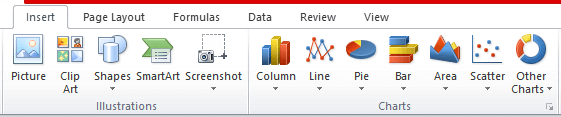
Puteți salva registrele de lucru Excel pe dispozitivul dvs. cu extensia de fișier xlsx. Cu toate acestea, versiunea mai veche a software-ului folosea extensiaxls, așa că nu fii surprins dacă vezi asta în loc de xlsx. Nu vă faceți griji, orice versiune nouă de Excel poate deschide ambele tipuri de extensii de fișiere.
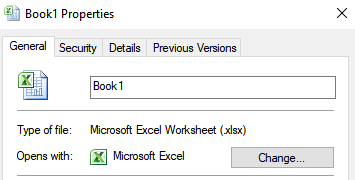 .
.
Gruparea foilor de lucru într-un registru de lucru este la îndemână. Ați dori să păstrați foile de lucru care conțin date strâns legate într-un singur loc. Caietele de lucru sunt convenabile dacă legați date de la o foaie de lucru la alta. Registrele de lucru sunt la fel ca folderele care păstrează împreună fișiere diferite, dar înrudite. Cu toate acestea, trecerea de la o foaie de lucru la alta poate fi foarte confuză și de aceea ar trebui să învățați cum să le gestionați corect.
Cum să vizualizați, să redenumești, să inserați și să ștergeți o foaie de lucru
Numele implicite pe care Excel le dă foilor de lucru nu sunt foarte descriptive. Nu există prea multe informații în Sheet1, Sheet2 și Sheet3. Prin urmare, ar trebui să învățați mai întâi elementele de bază despre foile de lucru.
Vizualizarea foilor de lucru
Tot ce trebuie să faceți pentru a vizualiza o singură foaie de calcul este să faceți clic pe fila acesteia. Dar dacă lucrați cu multe foi cu nume mai lungi, Excel nu va putea afișa toate filele de foi. În acest caz, puteți folosi săgețile din stânga filelor. Aceste săgeți vă vor ajuta să navigați la stânga sau la dreapta. De asemenea, puteți face clic dreapta pe săgețile menționate și va fi afișată o listă cu toate filele. Apoi puteți doar să faceți clic pe foaia de lucru dorită.
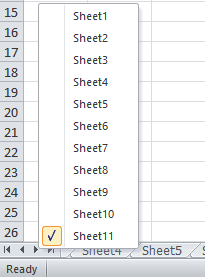
Redenumirea unei foi de lucru
Redenumirea unei foi de lucru este simplă. Doar faceți clic dreapta pe filă și se va deschide un meniu contextual. Alegeți Redenumițiși introduceți noul nume. De asemenea, puteți să faceți dublu clic pe fila pe care doriți să o redenumiți și să introduceți noul nume.
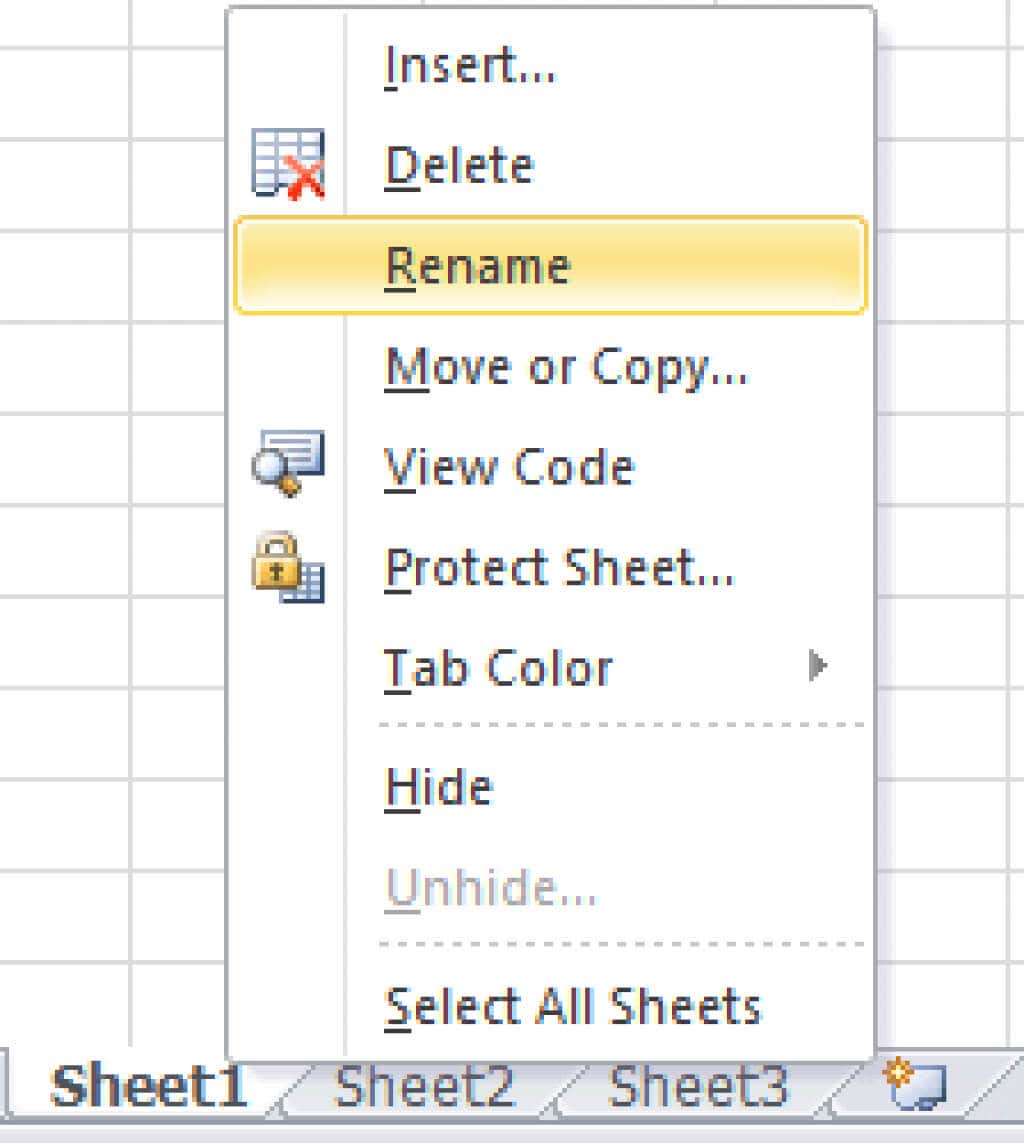
Inserarea unei noi foi de lucru
Ați observat o filă mică cu o pictogramă de fișier lângă filele din foile de lucru? Faceți clic pe ea și o nouă foaie de lucru va apărea în dreapta ultimei. Acesta este cel mai rapid și mai ușor mod de a deschide o nouă foaie de lucru.
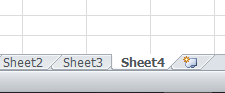
O altă modalitate de a insera o nouă foaie de lucru este să selectați fila din dreapta unde doriți să inserați una nouă, apoi faceți clic dreapta și selectați Inserați.
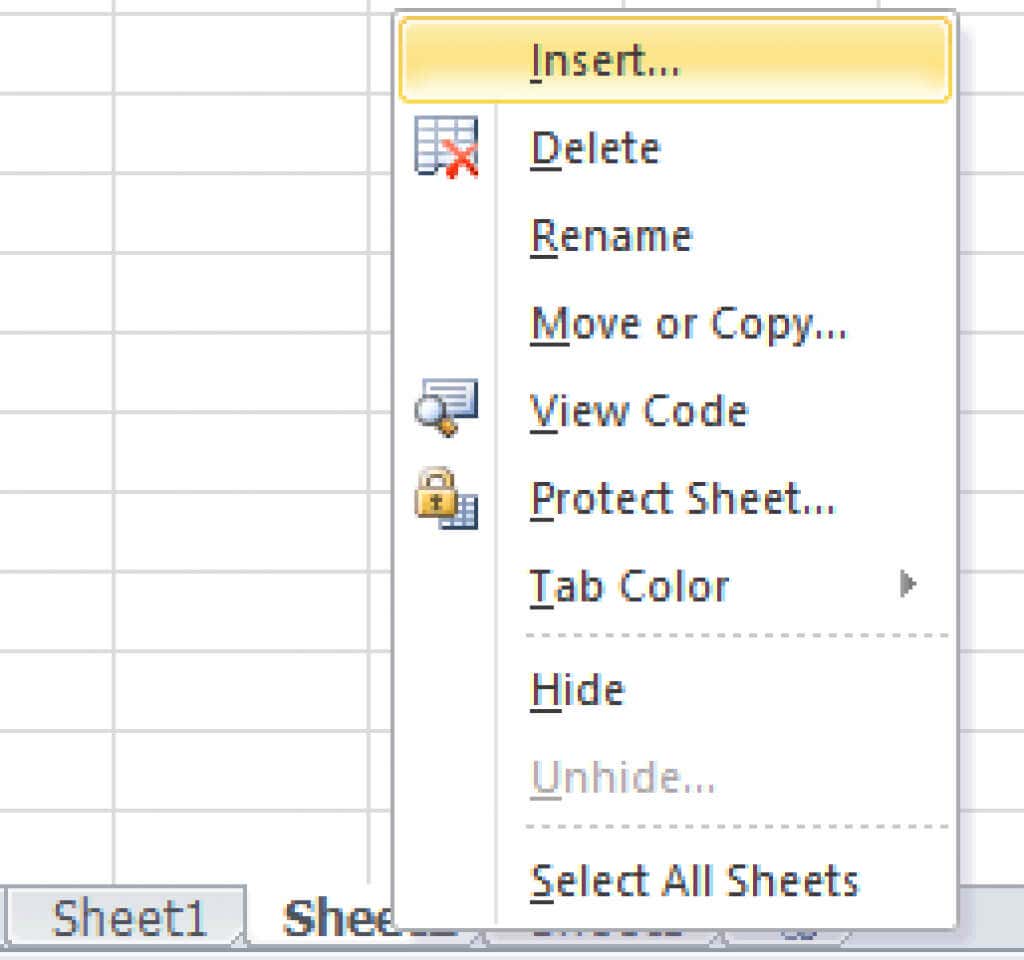
Se va deschide o nouă fereastră pop-up. Selectați foaia de lucru și faceți clic pe OK.
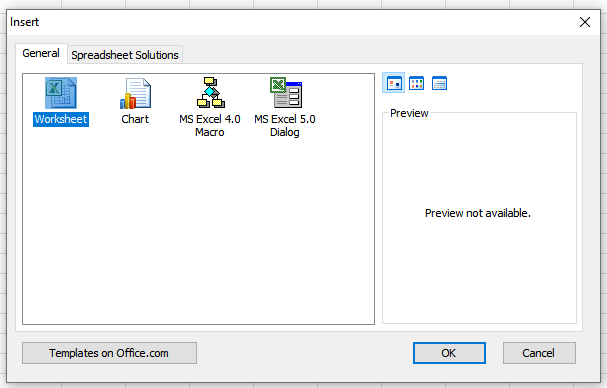
Ștergerea unei foi de lucru
Ștergerea foilor de lucru este simplă. Faceți clic dreapta pe fila foii de lucru. Va apărea un meniu contextual și faceți clic pe Șterge.
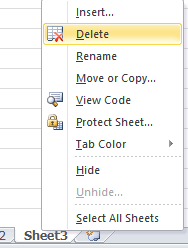
Cum să mutați foile de lucru
Lucrul cu Excel poate fi complex și va trebui să mutați diferite foi de lucru între registrele de lucru sau să vă plasați foile de lucru într-o ordine diferită. Iată cum o poți face..
Mutarea unei foi de lucru în același registru de lucru
Pentru a muta foaia de lucru dintr-o poziție în alta, faceți clic dreapta pe fila acesteia pentru a deschide meniul contextual și selectați Mutați sau Copiați. Va apărea o nouă fereastră și trebuie să faceți clic pe numele foii de calcul care va merge după foaia de lucru selectată și să faceți clic pe OK.
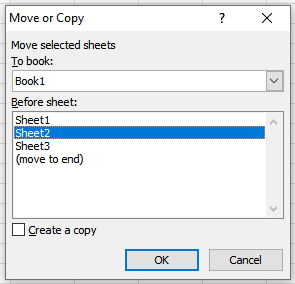
Cea mai simplă modalitate de a muta foaia de lucru într-un loc diferit în cadrul aceluiași registru de lucru este să țineți apăsat clic stânga pe fila acestuia și apoi pur și simplu să o trageți în locul unde doriți să fie. Va exista o mică săgeată neagră care indică locul unde puteți lăsa foaia de lucru. Eliberați butonul mouse-ului când vă aflați în poziția dorită.
Mutarea unei foi de lucru într-un registru de lucru nou
Pentru a muta o foaie de lucru într-un registru de lucru complet nou, faceți clic dreapta pe fila acestuia și selectați Mutați sau Copiați. Când apare o fereastră nouă, deschideți meniul derulant sub titlul Pentru a rezervași selectați (Carte nouă).
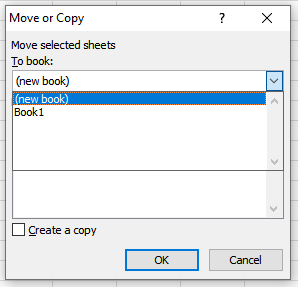
Când mutați o foaie de calcul într-un registru de lucru nou, Excel o va elimina din cel existent și va deschide automat un nou registru de lucru care va conține foaia de lucru.
Mutarea unei foi de lucru într-un registru de lucru diferit
Deschideți registrul de lucru sursă care conține foaia de lucru pe care doriți să o mutați. De asemenea, va trebui să deschideți registrul de lucru în care veți muta foaia de lucru dorită. Ține-le deschise în același timp. Faceți clic dreapta pe fila foii de lucru și selectați Mutați sau Copiați. În meniul drop-down „Pentru a rezerva”, găsiți numele registrului de lucru vizat și selectați-l. Apăsați pe OKpentru a confirma.
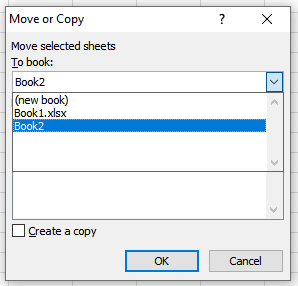
Cum să copiați o foaie de lucru
Uneori va trebui să faceți copii ale unei foi de lucru deja existente. Este mai ușor să faci mici modificări în acest fel, mai ales dacă vei folosi aceeași formatare sau formule. Procesul este foarte asemănător cu mutarea unei foi de lucru.
Copiarea unei foi de lucru în același registru de lucru
Pentru a copia o foaie de lucru în același registru de lucru, faceți clic dreapta pe fila acesteia și accesați Mutați sau Copiați. Odată ce se deschide o nouă fereastră, bifați caseta Creați o copie. Va trebui să selectați numele foii de lucru în fața căreia doriți să puneți copia. Apoi faceți clic pe OKpentru a confirma..
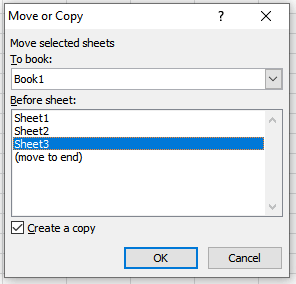
Copiarea unei foi de lucru într-un registru de lucru nou
Dacă doriți să copiați o foaie de lucru într-un registru de lucru nou, va trebui din nou să accesați Mutați sau Copiațiîn meniul contextual și să bifați caseta Creați o copie. Sub „Pentru a rezerva”, dați clic pe meniul derulant și selectați(carte nouă). Excel va crea un nou registru de lucru care conține foaia de lucru copiată.
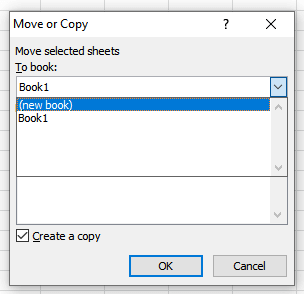
Copiarea unei foi de lucru într-un registru de lucru diferit
Deschideți registrele de lucru sursă și țintă dacă trebuie să copiați o foaie de lucru într-un alt registru de lucru. Faceți clic dreapta pe fila foii de lucru pe care doriți să o mutați și accesați Mutați sau Copiați. Când se deschide o nouă casetă de dialog, bifați caseta Creați o copie. Deschideți meniul derulant sub Pentru a rezervași selectați numele registrului de lucru țintă. Apăsați butonul OKpentru a confirma.
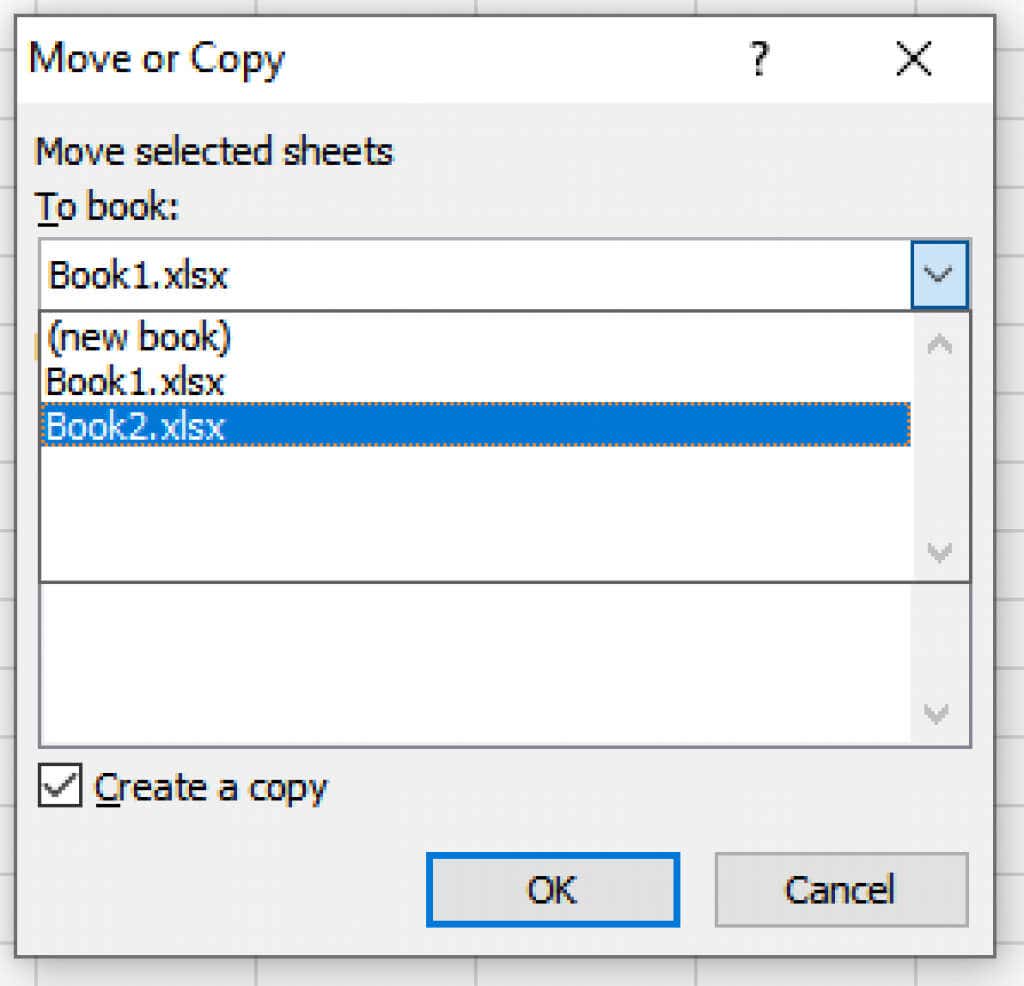
Cum să deschideți un fișier Excel în Foi de calcul Google
Nu tuturor le place să folosească Microsoft Excel. Foi de calcul Google este cea mai populară alternativă. Dacă colegul tău îți trimite un fișier Excel, îl poți deschide în Foi de calcul Google fără probleme. Pur și simplu deschideți o foaie Google goală și accesați fila Fișierși selectați Deschide. În meniul Deschideți fișierul, găsiți și faceți clic pe fila Încărcați. Țineți apăsat clic-stanga pe fișierul Excel și trageți-l în spațiu.
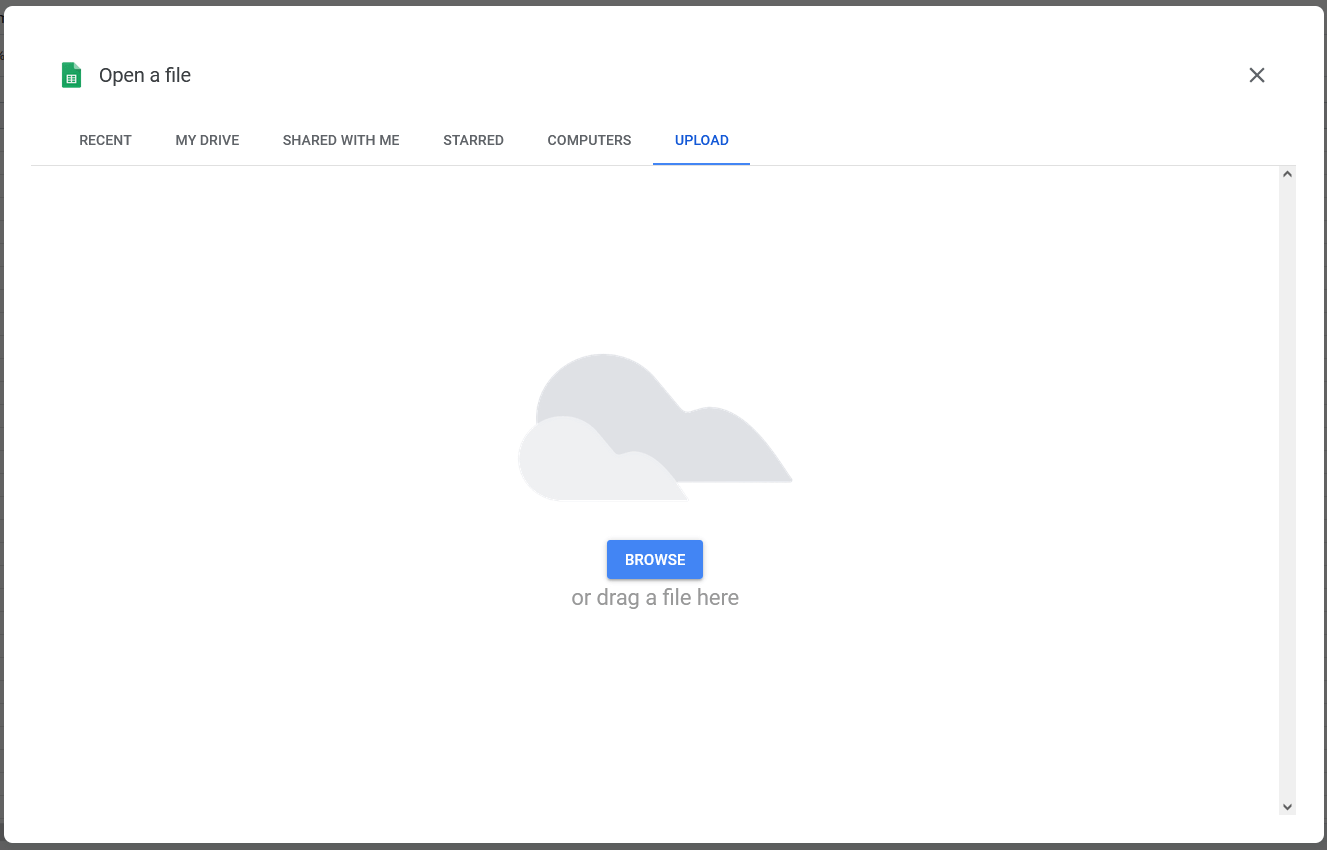
De asemenea, puteți să faceți clic pe Răsfoițiîn mijlocul ecranului și de acolo să navigați la foaia Excel pe care doriți să o importați în Foi de calcul Google. Selectați fișierul dorit și faceți clic pe Open.
Cum să deschideți un fișier CSV în MS Excel
Fișierele CSV sunt fișiere text simple care conțin informații și date separate prin virgule. Este folosit pentru a transfera date, cum ar fi conținutul foii de calcul, între diferite aplicații care de obicei nu pot comunica direct. Astfel de aplicații sunt, de exemplu, MS Excel și Google Sheets sau Microsoft Word. Dacă primiți un fișier CSV, iată cum puteți utiliza Excel pentru a-l deschide.
1. Deschideți foaia de calcul Excel în care doriți să salvați datele conținute în fișierul CSV. Faceți clic pe fila Dateși găsiți grupul Obțineți date externe. Selectați Din text..
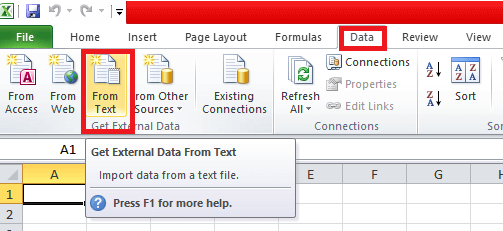
2. Selectați fișierul CSV pe care doriți să îl deschideți în Excel și faceți clic pe Importați. Într-o fereastră nouă care se deschide, faceți clic pe Delimitatși apoi pe Next.
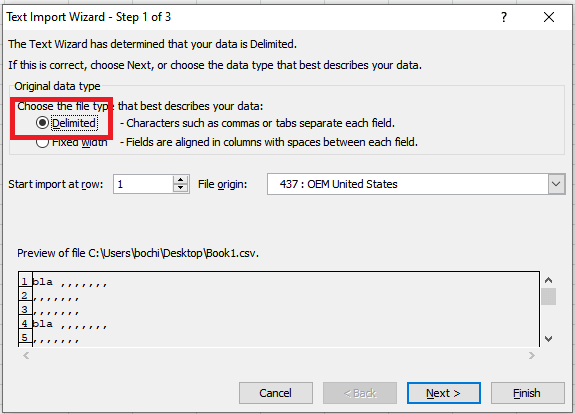
3. Într-o fereastră nouă, sub Delimitatori, bifați caseta Virgulași apoi Următorul.
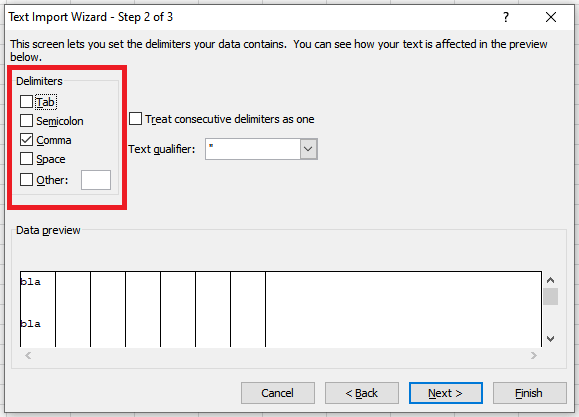
4. Se va deschide o altă fereastră, selectați Generalsub Format de date pe coloanăși faceți clic pe Terminare.
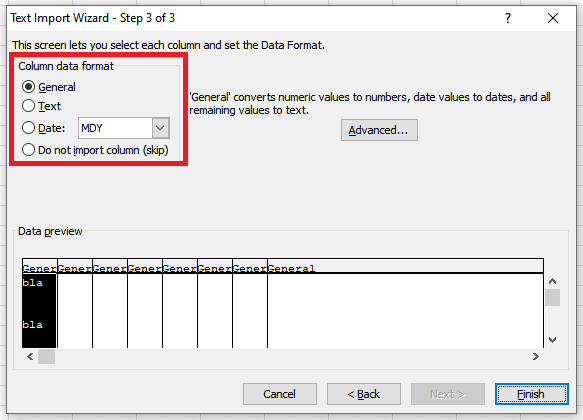
Diferența dintre cărți de lucru și foi de lucru
Cunoașterea diferenței dintre registrele de lucru și foile de lucru vă va ajuta să navigați rapid între cele două și să le gestionați cu ușurință. Fișele de lucru sunt nucleul MS Excel și puteți avea mai multe foi de lucru într-un singur registru de lucru. Editarea și manipularea datelor este posibilă numai în foile de lucru și nu în registrele de lucru. De asemenea, este interesant de știut că cantitatea de date dintr-o foaie de lucru este limitată de numărul de coloane, rânduri și celule. Cantitatea de date dintr-un registru de lucru nu este deloc limitată.
.